Windows 10에서 WSL Linux 배포판에 사용자 추가
이전 기사에서 해당 계정을 귀하의 계정으로 설정하지 않고 특정 사용자로 WSL 배포판을 실행하는 방법을 보았습니다. 기본 WSL 사용자. 이 게시물에서는 Windows 10에 설치된 WSL Linux 배포판에 새 사용자 계정을 추가하는 방법을 배웁니다.
광고
Windows 10에서 기본적으로 Linux를 실행하는 기능은 WSL 기능을 통해 제공됩니다. WSL은 Linux용 Windows 하위 시스템을 의미하며 처음에는 Ubuntu로만 제한되었습니다. 최신 버전의 WSL은 다음을 허용합니다. 여러 Linux 배포판 설치 및 실행 마이크로소프트 스토어에서.

후에 WSL 활성화, 스토어에서 다양한 Linux 버전을 설치할 수 있습니다. 다음 링크를 사용할 수 있습니다.
- 우분투
- 오픈수세 리프
- 수세 리눅스 엔터프라이즈 서버
- WSL용 칼리 리눅스
- 데비안 GNU/리눅스
그리고 더.
에서 첫 실행, WSL 배포판에서는 새 사용자 계정을 만들 수 있습니다. 그것은 당신의 기본 사용자 계정 이 배포판에서. 또한 sudo 명령을 실행하여 루트(예: 관리자 권한)로 명령을 실행할 수 있는 사용자 그룹인 sudoers 목록에 추가됩니다. sudo vim /etc/default/keyboard.
WSL에 사용자 계정을 추가하려면 아래 지침을 따르세요.
Windows 10에서 WSL Linux 배포판에 사용자를 추가하려면,
- WSL Linux 배포판을 실행합니다. 우분투.

- 명령을 실행
sudo adduser. - 대체 만들려는 실제 사용자 이름이 있는 부분입니다.
- 메시지가 표시되면 현재 암호를 입력합니다.
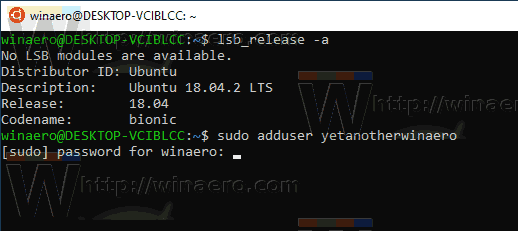
-
비밀번호를 입력하세요 메시지가 표시되면 이 새 사용자 계정에 대해 입력하고 Enter 키를 누릅니다. 암호를 다시 입력하여 작업을 확인하십시오.
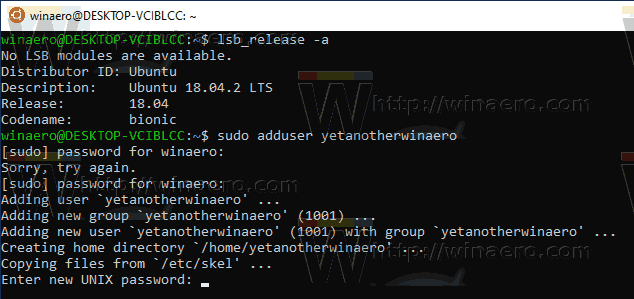
-
새 값을 입력하거나 비워두고 Enter 키를 누릅니다. 콘솔에 나타나는 각 값에 대해 Ubuntu에서 값 목록에는 전체 이름, 방 번호, 직장 전화, 집 전화 및 기타가 포함됩니다.
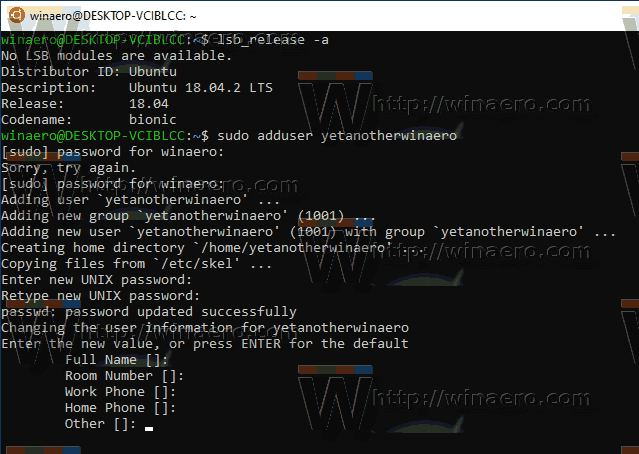
- 메시지가 표시되면 정보가 정확합니까, y를 입력하고 Enter 키를 누릅니다.
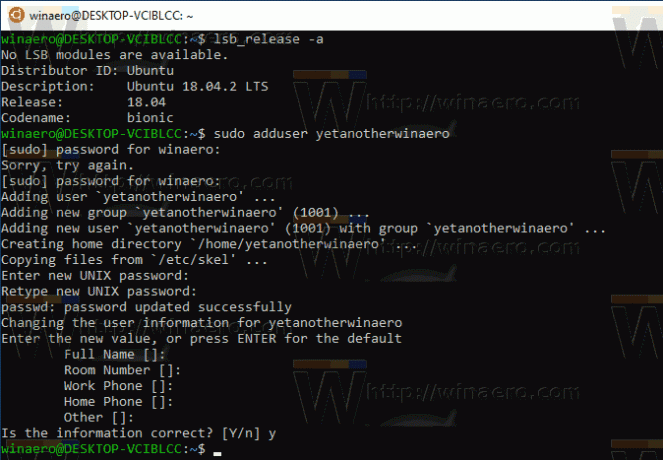
완료되었습니다.
참고: 사용자 계정이 sudoers의 일부가 아닌 경우 기본 사용자를 루트로 전환해야 합니다. 다음 명령을 사용하여 기본 사용자를 다음으로 변경하십시오. 뿌리 WSL 배포판에서.
- 우분투:
우분투 설정 --default-user 루트 - 오픈수세 도약 42:
openSUSE-42 구성 --default-user 루트 - 수세 리눅스:
SLES-12 구성 --default-user 루트 - 데비안:
데비안 설정 --default-user 루트 - 칼리 리눅스:
칼리 설정 --default-user 루트
위의 명령에서 '루트'를 다른 사용자 계정 이름으로 바꾸면 배포판의 기본 사용자 계정으로 설정됩니다.
관련 기사.
- Windows 10에서 WSL Linux 배포판 업데이트 및 업그레이드
- Windows 10에서 특정 사용자로 WSL Linux 배포판 실행
- Windows 10에서 WSL Linux 배포판 재설정 및 등록 취소
- Windows 10에서 WSL Linux 배포판의 암호 재설정
- Windows 10에서 WSL Linux 배포판을 실행하는 모든 방법
- Windows 10에서 기본 WSL Linux 배포판 설정
- Windows 10에서 실행 중인 WSL Linux 배포판 찾기
- Windows 10에서 실행 중인 WSL Linux 배포판 종료
- Windows 10의 탐색 창에서 Linux 제거
- Windows 10에서 WSL Linux 배포판 내보내기 및 가져오기
- Windows 10에서 WSL Linux 파일에 액세스
- Windows 10에서 WSL 사용
- Windows 10에서 WSL의 기본 사용자 설정
- Windows 10 빌드 18836은 파일 탐색기에 WSL/Linux 파일 시스템을 표시합니다.
